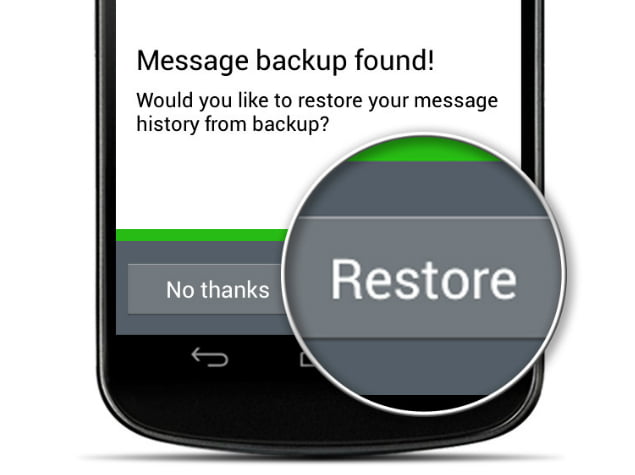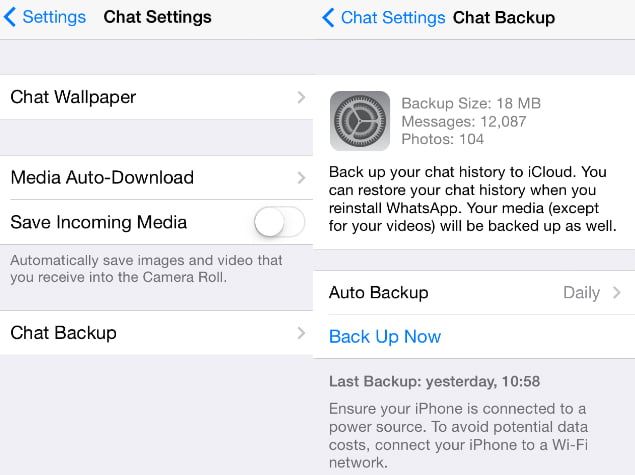WhatsApp резервтік көшірмесін жасауды үйреніңіз.Мысалы, кез келген хабар алмасу қосымшасын қолданатын кез келген адам кездейсоқ хабарламаларды жойып жіберген. Фотосуреттер сияқты, бұл әңгімелерде құнды естеліктер бар және бұл кездейсоқ біреу жойып жібергенде қайғылы оқиға болады.
Қолданба рұқсат ететін жерде WhatsApp , әлемдегі ең танымал хабар алмасу бағдарламасы адамдарға чат тарихының сақталуына мүмкіндік береді (бұқаралық ақпарат құралдарын қоса). Апаттың алдын алу үшін сіз сөйлесуді жоғалтасыз WhatsApp Қымбат, резервтік көшірмелерді жасау әдісі осында.
Android -де WhatsApp сақтық көшірмесін қалай жасауға болады
Әдепкі бойынша, Android автоматты түрде күнделікті сөйлесулердің сақтық көшірмесін жасайды және оларды қалтаға сақтайды WhatsApp телефонның ішкі жадында немесе картасында микро. Егер қаласаңыз, сақтық көшірмені қолмен жасауға болады. Міне осылай.
- Ашық WhatsApp және мәзір түймесін басыңыз (Жоғарғы оң жақта үш тік нүкте)> Параметрлер> Чат параметрлері> Сөйлесулердің сақтық көшірмесі.
- Бұл файл келесі түрде сақталады:7қалтада WhatsApp / мәліметтер базасы телефонмен.
ұсыну WhatsApp WhatsApp Бұл файлдың атауын «msgstore.db.crypt7. ағымдағы», Сақтық көшірмені қалпына келтіру қажет болған кезде табуды жеңілдету үшін тырнақшасыз. - Сөйлесулерді сақтық көшірмеден қалпына келтіру үшін жойыңыз WhatsApp WhatsApp қалтасынан сақтық көшірме файлын табыңыз.
Біршама ескі резервтік көшірмелер «деп аталады.msgstore-ЖЖЖЖ-АА-КК.1.db.crypt7. Олардың кез келгенін қалпына келтіру үшін файлдың атын «.7«. - Енді WhatsApp -ты қайта орнатыңыз. Сіздің телефон нөміріңіз расталғаннан кейін, WhatsApp резервтік хабарламаларды тапқаны туралы жедел хабарламаны көрсетеді.
Қалпына келтіру түймешігін басыңыз , сақтық көшірме файлын таңдаңыз және бағдарламада сөйлесулердің пайда болуын күтіңіз.
WhatsApp резервтік көшірмесін қалай жасауға болады ايفون
қайда қолданылады Айфон қызмет iCloud Қайдан алма Сөйлесулердің сақтық көшірмесін жасау үшін. Бұл бейнеден басқа барлық нәрсені қолдайды. Мұны қалай қолдану керектігін айтамыз.
- IPhone -да мынаға өтіңіз Параметрлер> iCloud> Құжаттар мен мәліметтер> жұмыспен қамту.
WhatsApp чатын сақтау үшін мұны қосу керек. - Енді WhatsApp -ты ашыңыз, төменгі оң жақтағы Параметрлер түймесін түртіңіз. Табыңыз Чат параметрлері> Чаттың сақтық көшірмесі> Қазір сақтық көшірме жасау.
- Дәл сол жерде сіз опцияны көресіз Авто сақтық көшірме жасау. Оны басыңыз. Әдепкі бойынша, бұл апта сайын орнатылады. Деректерді жоғалтпау үшін оны күнделіктіге өзгертуді ұсынамыз.
- Сақтық көшірмелерді қалпына келтіру үшін қолданбаны жойып, қайта орнатыңыз. Телефон нөміріңізді растағаннан кейін Қалпына келтіру пәрменін таңдаңыз.
WhatsApp резервтік көшірмесін қалай жасауға болады Қара жидек
WhatsApp чаттарыңыз күн сайын телефонда сақталады BlackBerry 10 сенің ақылды. Мұнда резервтік көшірмені жасау және қалпына келтіру әдісі берілген.
- WhatsApp қосымшасын ашыңыз. Қолданба мәзіріне кіру үшін экранның жоғарғы жағынан төмен қарай сырғытыңыз. Параметрлер тармағын таңдаңыз> Медиа параметрлері> Сөйлесулердің сақтық көшірмесі.
- Бұл файл «ретінде сақталады.messageStore-YYYY-MM-DD.1.db.crypBlackBerry 10 смартфонындағы/device/misc/whatsapp/сақтық көшірме қалтасындағы t ”.
WhatsApp бұл файлды «ретінде сақтауды ұсынады.messageStore-YYYY-MM-DD.1.db.crypt.currentСондықтан оны табу қиын болмайды. - Енді WhatsApp -ты жойыңыз. Дұрыс сақтық көшірме файл атауын білетіндігіңізге көз жеткізіңіз.
- WhatsApp -ты қайта орнатыңыз. Телефон нөміріңізді растағаннан кейін Қалпына келтіру пәрменін таңдап, сақтық көшірме файлын таңдаңыз.
- Егер сіз смартфон қолдансаңыз BlackBerry 7 Чат тарихының сақтық көшірмесін жасау үшін сізге microSD картасы қажет.
Бұл BB7 телефондарын қайта іске қосқаннан кейін хабарламалар тарихы ішкі жадтан жойылады. Егер сіздің телефоныңызда microSD картасы болса, онда сөйлесулердің сақтық көшірмесін жасау керек. - WhatsApp -ты ашып, жоғарғы жағындағы Параметрлер қойындысын таңдаңыз.
- Табыңыз Медиа параметрлері> Хабарламалар журналы> Медиа карта. Бұл сіздің барлық хабарламаларыңыздың жад картасына сақталуын қамтамасыз етеді.
- Егер сіздің чатыңыз қолданбада көрсетілмесе, WhatsApp -ты жойыңыз.
- Телефонды өшіріп, батареяны шығарып, орнына салыңыз. Телефонды қайта қосыңыз.
- қалтаны ашу BlackBerry медиасы және түймесін басыңыз BlackBerry> Зерттеу.
- Медиа картаны> Деректер базасын> WhatsApp ашыңыз және «Файлды» табыңыз.хабарламалар қоймасы db«.
- Атын өзгерту «123messagesstore.db. Бұл WhatsApp -тың соңғы сақталған чат тарихын қалпына келтіруін қамтамасыз етеді.
WhatsApp резервтік көшірмесін қалай жасауға болады Windows Phone
Міне, Windows Phone телефонында сөйлесу тарихының сақтық көшірмесін жасау әдісі.
- WhatsApp -ты ашып, төменгі оң жақтағы үш нүктені түртіңіз.
- Табыңыз Параметрлер> Чат параметрлері> Сақтық көшірме. Бұл WhatsApp чаттарының сақтық көшірмесін жасайды.
- Егер сіз чаттарды қателесіп жойған болсаңыз, жаңа резервтік көшірме жасамауды ұсынамыз. Немесе, алдыңғы қадамда айтылған Сақтық көшірме түймешігінен табуға болатын алдыңғы сақтық көшірме уақытын тексеріңіз.
- Егер сіз жойылған чаттарды алғаннан кейін бұл жолы WhatsApp -ты жойып, қайта орнатыңыз.
- Телефон нөміріңізді растағаннан кейін WhatsApp сізден сақтық көшірмені қалпына келтіргіңіз келетінін сұрайды. Иә таңдаңыз.
WhatsApp резервтік көшірмесін қалай жасауға болады Nokia телефондары үшін
Егер сіз WhatsApp -ты телефонда қолдансаңыз Nokia S60 Мұнда резервтік көшірмені қалай жасауға болады.
- WhatsApp ашыңыз және таңдаңыз опциялар> Чат журналы> Чат тарихының сақтық көшірмесі.
- Енді резервтік көшірме жасау үшін Иә түймесін басыңыз.
- Сақтық көшірмелерді қалпына келтіру үшін WhatsApp -ты жойып, қайта орнатыңыз.
- Телефон нөміріңізді растағаннан кейін Қалпына келтіру пәрменін таңдаңыз.
- Егер сіз телефондағы сөйлесу тарихын қалпына келтіргіңіз келсе Nokia S60 Әйтпесе, алдыңғы телефонда пайдаланылған microSD картасын пайдалануды ұмытпаңыз.
- Өкінішке орай, телефондардағы чат тарихының сақтық көшірмесін жасау мүмкіндігі жоқ Nokia S40. Сіз жасай алатын ең жақсы нәрсе - жазбаны сақтау үшін жеке электрондық пошта тіркелгіңізге электрондық пошта арқылы сөйлесу. Бұл тіпті жад картасы бар телефондарда ғана мүмкін. Чаттың сақтық көшірмесін электрондық пошта арқылы жіберу әдісі.
- WhatsApp -ты ашып, сақтық көшірмесі қажет сөйлесуді ашыңыз.
- Таңдау опциялар> Чат тарихы> Электрондық пошта. Чат тарихы қосылады txt файлы ретінде.